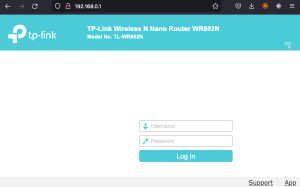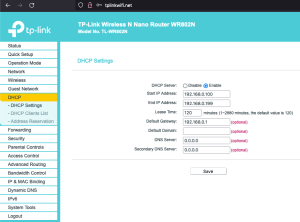Tämän vinkin avulla voi ratkaisevasti vähentää säteilyrasitusta tilanteessa, jossa läppärillä on käytettävä WiFiä. Ideana on, että läppärin sisäänrakennetun antennin sijasta käytetään erillistä, pitkän kaapelin päässä olevaa laitetta. WiFin vaatima säteily on siis ”ulkoistettu” kauas käyttäjästä.
Ratkaisu sopii hyvin esimerkiksi matkoille, hotellihuoneessa käytettäväksi. Sen sijaan tilapäiseen käyttöön esim. kahvilassa ratkaisu sopii huonommin, koska reititinlaite tarvitsee virtaa pistorasiasta ja koska WiFi-verkon valintaan kuluu pari minuuttia.
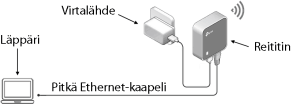
Ratkaisu ei ole aivan helppo, muttei myöskään niin vaikea kuin tekstin pituudesta voisi päätellä. Perusasetukset tarvitsee tehdä vain kerran. Ratkaisu vaatii harjoittelua. Erityisesti on pidettävä huoli, että reitittimeen ei olla samanaikaisesti yhteydessä sekä WiFin että kaapelin välityksellä, koska se aiheuttaa väistämättä sekaannusta.
Vinkissä on käytetty muutaman kympin hintaista laitetta TP-LINK Nano Router TL-WR802N (hardware-versio v4). Laite on hyvin pienikokoinen (noin 6 x 6 cm) ja kevyt ja kulkee helposti mukana välttämättömän virtalähteensä ja Ethernet-kaapelin keralla. Suosittelen näiden kolmen välttämättömän esineen kuljettamiseen pussia tai rasiaa. Näin ei tarvitse reissuun lähtiessään erikseen muistaa jokaista nippeliä.
Periaatteessa voi käyttää tämän laitteen sijasta mitä tahansa WiFi-reititintä, jonka voi kytkeä asiakasmoodiin (client mode).

1. Perusasetukset
Seuraa tätä ohjetta, kun otat laitetta ensimmäistä kertaa käyttöön, ja aina kun olet palauttanut laitteen tehdasasetuksiin.
1. Kirjautuminen:
- Irrota Ethernet-kaapeli läppäristä (jos se on kiinni)
- Kytke läppärissä WiFi päälle
- Kytkeydy WiFi-verkkoon TP-LINK_5D5E (nimi voi poiketa tässä mainitusta)
- Mene selaimella osoitteeseen
192.168.0.1 - Kirjaudu oletustunnuksilla
admin/admin– sen jälkeen ÄLÄ tee pika-asetuksia (Quick Setup)
-
- System Tools -> Administrator: vaihda salasana täyttämällä seuraavat kentät
old password (vanha salasana):admin
new username (uusi käyttäjätunnus):admin
new password (uusi salasana): käytä jotain helposti muistettavaa
confirm password (uuden salasanan vahvistus)
– muista painaa Save-nappulaa sivun alalaidasta - Operation mode:
WISP
– oikeastaan pitäisi valitaClient, mutta jostain syystä se ei toimi tällä laitteella kuten pitäisi
– asetuksen muutos aiheuttaa uudelleenkäynnistyksen; odota kunnes vihreä valo lakkaa vilkkumasta
– tarkista läppäriltä, että olet edelleen WiFi-verkossa TP-LINK_5D5E
– mene taas selaimella osoitteeseen192.168.0.1
– kirjaudu uudella salasanalla - Network -> WAN Settings:
Dynamic IP(on oletuksena jo valittu) - DHCP -> DHCP Settings: DHCP Server:
Enable(on oletuksena jo valittu; älä muuta IP-aluetta tai muita sivulla olevia asetuksia, paitsi jos tiedät mitä teet)
- System Tools -> Administrator: vaihda salasana täyttämällä seuraavat kentät
- Kirjaudu ulos (viimeinen kohta vasemman laidan valikossa)
- Läppärillä kytke WiFi pois päältä
- Kytke Ethernet-kaapeli reititinlaitteesta läppäriin
- Jatka näiden ohjeiden kohdasta WiFI-verkon vaihtaminen
2. Peruskäyttö
Seuraa tätä ohjetta, jos reitittimessä on jo oikea WiFi-verkko valittuna.
- Tarkista että WiFi on läppärissä pois päältä
- Kytke reititin läppäriin Ethernet-kaapelilla
- Kytke reitittimen virtalähde; reititin käynnistyy
- Odota että reitittimen vihreä valo lakkaa vilkkumasta
- Nyt sinulla pitäisi olla internet-yhteys, ja voit alkaa käyttää sitä
- Jos on ongelmia, tarkista ensin läppärin verkkoasetukset. Oletko kytkeytynyt verkkoon?
- Jos et saa ongelmia muuten ratkaistua, kokeile ensin ainakin WiFi-verkon vaihtamista reitittimeltä. Tutki reitittimen diagnoosikeinoja valikon kohdasta System Tools. Jos mikään muu ei auta, palauta reititin tehdasasetuksiin ja aloita alusta
3. WiFI-verkon vaihtaminen
Seuraa tätä ohjetta, kun olet uudessa käyttöpaikassa tai jos muusta syystä joudut vaihtamaan WiFi-verkkoa
- Kytke ensin reititin kuten kohdassa Peruskäyttö on neuvottu
- Mene selaimella osoitteeseen
http://tplinkwifi.netja kirjaudu laitteelle - Valitse vasemman laidan valikosta Wireless ja paina Scan-nappulaa
- Valitse haluamasi WiFi-verkko ja paina sen kohdalta Connect-linkkiä
- Joudut takaisin Wireless Settings -sivulla, mutta nyt valitsemasi verkon tiedot on esitäytetty. Lisää kohtaan Wireless Password salasana ja paina Save-nappulaa
- Nyt sinulla pitäisi olla langallinen internet-yhteys, mutta ainoa tapa varmistaa asia on testata; voit tehdä testin lataamalla selaimeen minkä tahansa internet-sivun
- Joskus tässä vaiheessa yhteys reitittimeen voi katketa; silloin reititin pitää käynnistää uudelleen (irrota sen virtalähde hetkeksi seinästä)
4. Tehdasasetusten palautus
Seuraa tätä ohjetta, jos et saa reititintä toiminaan, etkä keksi syytä
- Jos voit kirjautua reitittimelle, kirjaudu ja valitse valikkokohta System Tools -> Factory Defaults. Vahvista painamalla OK.
Jos ET voi kirjautua, paina terävällä esineellä laitteen Reset-reikää kunnes laitteen vihreä valo alkaa vilkkua. - Odota kunnes vihreä valo lakkaa vilkkumasta. Seuraa sen jälkeen ohjetta Perusasetukset.
Laitteen dokumentaatio löytyy täältä.